SamsungのスマートフォンでGalaxy AIをオフにする方法

Samsung の携帯電話で Galaxy AI を使用する必要がなくなった場合は、非常に簡単な操作でオフにすることができます。 Samsung の携帯電話で Galaxy AI をオフにする手順は次のとおりです。
インターネットバンキングを介したオンラインバンキングに加えて、GrabのMoca e-Walletを介して他の人に非常に簡単かつ完全に無料で送金できます。車を予約し、ファーストフードを注文するためにグラブに電子財布を統合することに加えて、モカ電子財布は、ユーザーに多くの魅力的なインセンティブを提供します。
iOS用Grabを ダウンロードAndroid用Grabをダウンロード
Grab on Mocaを介して送金するお客様は、電話番号だけで送金できます。あまり多くの顧客情報を必要としないため、非常に信頼性が高くなります。Download.vnの下で、GrabアプリでMoca e-walletを介して送金する方法を詳しく説明します。
ステップ1:
Grabアプリのメインインターフェースで、チェックアウトボタンをタップします。
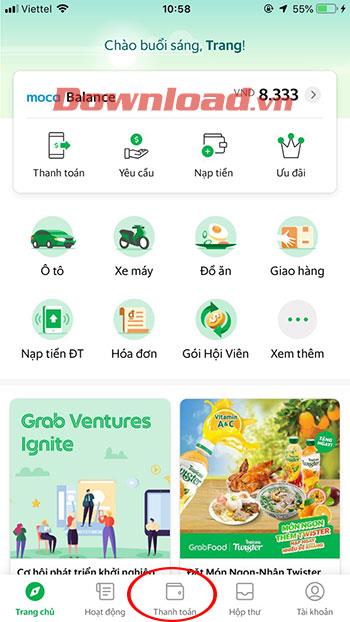
ステップ2:
支払いウィンドウが表示されます。ここでは、元のデフォルトとしてQRコードタブの代わりに携帯電話番号機能を選択します。
[受信者の選択]ウィンドウで、[携帯電話番号を入力] →[ 次へ]ボックスに受信者の電話番号を入力します。
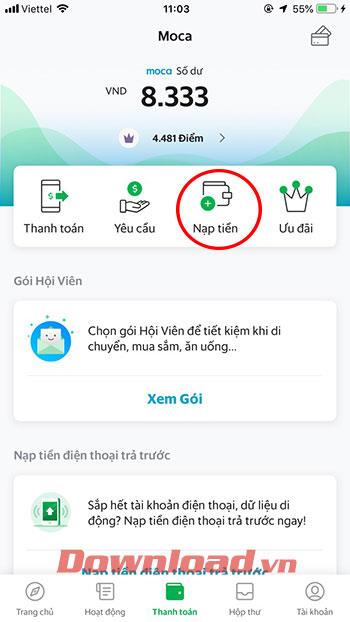
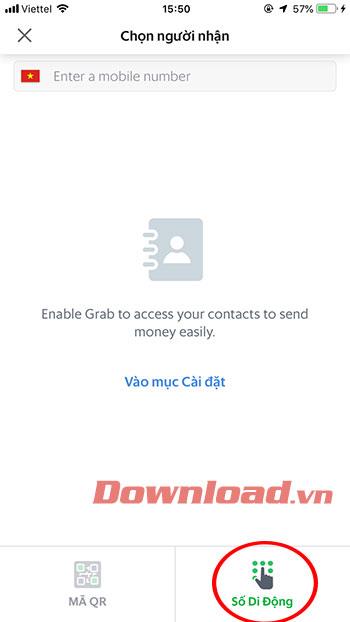
ステップ3:
インターフェース量の入力転送したい金額を入力し、表示され(転送量は、あなたの電子財布モカの現在の残高よりも少ないです)。
[メモの書き込み]ボックスで受信者にメモを追加することもできますが、必須ではありません。
入力後、青いスライドボタンを押して支払いを行います。
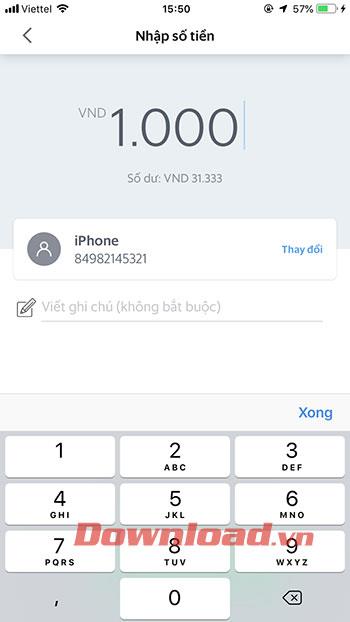
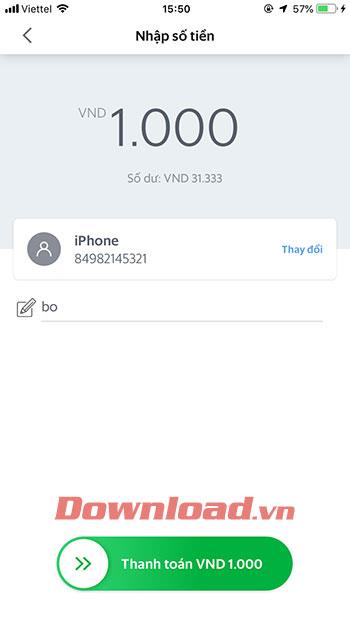
ステップ4:
送金が完了するとすぐに、入金成功の通知が届きます。同様に、受取人にもMoca eウォレットでお金を受け取る通知が届きます。
注意:
Samsung の携帯電話で Galaxy AI を使用する必要がなくなった場合は、非常に簡単な操作でオフにすることができます。 Samsung の携帯電話で Galaxy AI をオフにする手順は次のとおりです。
InstagramでAIキャラクターを使用する必要がなくなったら、すぐに削除することもできます。 Instagram で AI キャラクターを削除するためのガイドをご紹介します。
Excel のデルタ記号 (Excel では三角形記号とも呼ばれます) は、統計データ テーブルで頻繁に使用され、増加または減少する数値、あるいはユーザーの希望に応じた任意のデータを表現します。
すべてのシートが表示された状態で Google スプレッドシート ファイルを共有するだけでなく、ユーザーは Google スプレッドシートのデータ領域を共有するか、Google スプレッドシート上のシートを共有するかを選択できます。
ユーザーは、モバイル版とコンピューター版の両方で、ChatGPT メモリをいつでもオフにするようにカスタマイズすることもできます。 ChatGPT ストレージを無効にする手順は次のとおりです。
デフォルトでは、Windows Update は自動的に更新プログラムをチェックし、前回の更新がいつ行われたかを確認することもできます。 Windows が最後に更新された日時を確認する手順は次のとおりです。
基本的に、iPhone で eSIM を削除する操作も簡単です。 iPhone で eSIM を削除する手順は次のとおりです。
iPhone で Live Photos をビデオとして保存するだけでなく、ユーザーは iPhone で Live Photos を Boomerang に簡単に変換できます。
多くのアプリでは FaceTime を使用すると SharePlay が自動的に有効になるため、誤って間違ったボタンを押してしまい、ビデオ通話が台無しになる可能性があります。
Click to Do を有効にすると、この機能が動作し、クリックしたテキストまたは画像を理解して、判断を下し、関連するコンテキスト アクションを提供します。
キーボードのバックライトをオンにするとキーボードが光ります。暗い場所で操作する場合や、ゲームコーナーをよりクールに見せる場合に便利です。ノートパソコンのキーボードのライトをオンにするには、以下の 4 つの方法から選択できます。
Windows を起動できない場合でも、Windows 10 でセーフ モードに入る方法は多数あります。コンピューターの起動時に Windows 10 をセーフ モードに入れる方法については、WebTech360 の以下の記事を参照してください。
Grok AI は AI 写真ジェネレーターを拡張し、有名なアニメ映画を使ったスタジオジブリ風の写真を作成するなど、個人の写真を新しいスタイルに変換できるようになりました。
Google One AI Premium では、ユーザーが登録して Gemini Advanced アシスタントなどの多くのアップグレード機能を体験できる 1 か月間の無料トライアルを提供しています。
iOS 18.4 以降、Apple はユーザーが Safari で最近の検索を表示するかどうかを決めることができるようになりました。













